使用 HDR 拾色器 HDR Color Picker可以准确查看和选择要在 32 位 HDR 图像中使用的颜色。
在 32 位/通道的图像处于打开状态的情况下,执行下列操作之一可打开 HDR 拾色器。
1、在工具箱中,单击前景色或背景色选择框。
2、在“颜色”面板中,单击“设置前景色”或“设置背景色”选择框。
◆ ◆ ◆
使用方法与技巧
1、HDR 拾色器下半部分的功能与常规拾色器处理 8 位/通道或 16 位/通道的图像时的功能类似。
在色域中单击以选择一种颜色,并移动颜色滑块以改变色相,或使用 HSB 或 RGB 字段以输入特定颜色的数值,或者使用吸管在图像上拾取颜色。
选定“H”时(默认),在色域中,从下往上移动将增加亮度,从左向右移动将增加饱和度。
2、使用“强度”滑块可调整颜色的亮度。
在 HDR 文档中,颜色值和强度值将转换为 32 位浮点型数值。
仅改变“强度”时,拾色器下方的 8 位的 RGB 和 HSB 数值是不会发生变化的,以保持对传统色彩空间兼容的颜色值。
3、“预览区域”显示了在不同曝光度下选定颜色的色板,以了解该颜色在不同亮度下的显示情况。
◆ ◆ ◆
HDR 拾色器选项说明

预览区域
Preview Area
新的
new
正中间的色板是通过调整滑块、输入数值或者使用吸管选定的颜色。
左右各 3 个色板展示了增加或减少选定颜色的曝光度所产生的效果。
当前
current
正中间的色板显示原来的颜色。
同样用左右各 3 个色板展示了增加或减少曝光度所产生的效果,让用户可以比较前后颜色的差异。
预览色标大小
Preview Stop Size
设置每个预览色板的曝光度增量。
例如,设置为 3 会得到 -9、-6、-3、+3、+6、+9 等六个档位的曝光度。这些色板可使得按照不同的曝光度设置预览选定颜色的外观。
说明:
此处的“色标” Stop 应翻译成“曝光度”或“档位”。
相对于文档
Relative To Document
若勾选此项,可调整预览色板以反映图像的当前曝光度设置。
例如,如果将文档曝光度设置得较高,新的预览色板将比在拾色器色域中选定的颜色亮一些,以显示较高曝光度对选定颜色产生的效果。
如果将当前曝光度设置为 0(默认值),则勾选或不勾选此选项都将不会改变新色板。
32 位值
32-bit value
显示颜色的 R、G、B 值,这些值显示为 0 到 1 之间的浮点数,反映了 32 位色彩空间内的颜色值。
如果知道所需颜色的准确的 32 位 RGB 值,则可在此处直接输入。
强度/拾色器
Intensity/Color Picker
用于设置新颜色的强度 Intensity。
通过在强度滑块上增加或减少色标 stops数(应该为“档位”)来调整颜色的亮度强度。这对于将颜色匹配到 HDR 图像中的特定亮度级别非常重要。
强度档位与曝光度设置档位反向对应。
如果将 HDR 图像的曝光度设置增加两个档位,则将强度减少两个档位可以保持相同的颜色外观,这就如同将 HDR 图像曝光度和颜色强度都设置为 0。
颜色模式
Color Mode
HDR 拾色器支持 HSB(色相、饱和度、亮度)和 RGB(红、绿、蓝)两种传统颜色模式。
尽管在 HDR 文档中颜色值表示为 0 到 1 之间的数值,此处的 RGB 模型仍以传统的 0 到 255 的数值表示,这是为了便于用户理解和操作,实际上在 32 位环境中,颜色值会转换为浮点型数值以支持更广的动态范围。
添加到色板
Add to Swatches
点击此按钮,可将选定颜色添加到“色板”面板。
颜色库
Color Libraries
点击此按钮,将打开“颜色库”对话框,以帮助选取专色。
请参阅:
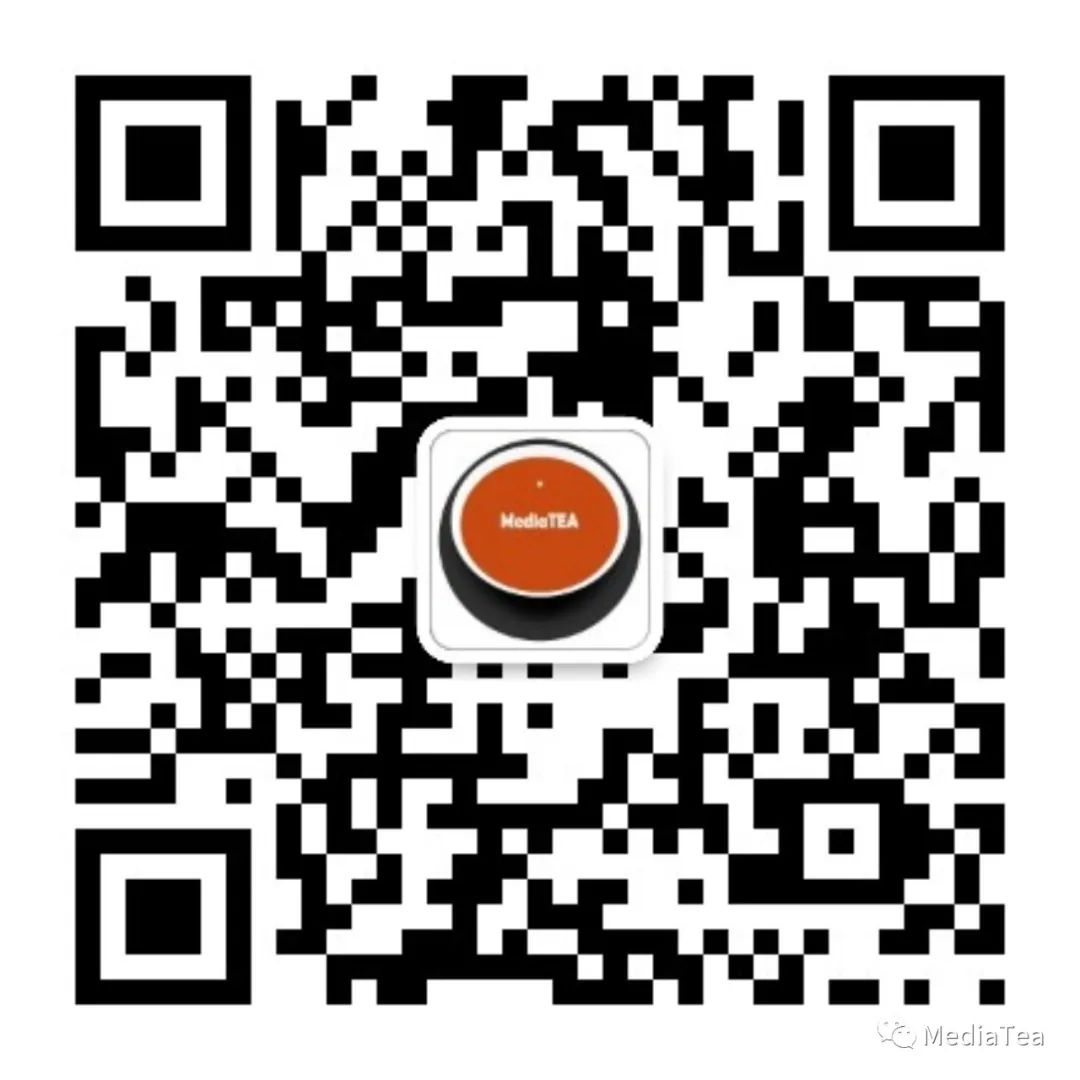
“点赞有美意,赞赏是鼓励”
























 被折叠的 条评论
为什么被折叠?
被折叠的 条评论
为什么被折叠?








